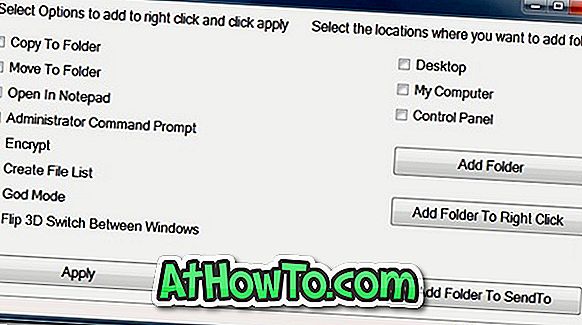Windows 8 및 Windows 8.1 모두 터치 및 비접촉 장치 용으로 설계되었지만 새로 도입 된 Modern UI는 터치 장치에서 훌륭하게 작동하며 데스크톱 환경은 키보드 및 마우스가있는 일반 PC에서 완벽합니다.
8 또는 10 인치 화면 태블릿에서 데스크톱 환경을 탐색하는 것은 Windows 8 및 Windows 8.1에서 가장 큰 불편 사항 중 하나입니다. Windows 8 또는 Windows 8.1 태블릿을 사용하는 사용자는 기본 데스크톱 프로그램이나 타사 응용 프로그램이 터치 스크린에 최적화되어 있지 않은 것으로 나타 났을 것입니다.

데스크톱 프로그램을 사용할 때 메뉴, 버튼 및 기타 항목의 크기를 늘려 옵션 및 메뉴에 쉽게 액세스해야합니다. 예를 들어, 때때로 프로그램 창의 최소화 단추를 누르는 동안 닫기 단추를 눌러 버릴 수도 있습니다.
모든 Windows 태블릿에는 USB 포트가 있지만 랩톱 에서처럼 마우스를 연결하여 데스크톱 환경을 쉽게 탐색 할 수 있지만 자주 태블릿을 휴대하는 사용자는 항상 전용 마우스를 갖고 다니지 않을 수도 있습니다.
Microsoft Surface 및 Surface Pro 소유자는 터치 또는 유형 표지를 취득 할 수 있지만 다른 사용자에게는 매우 제한된 옵션이 있습니다. 터치 패드를 추가하는 방법이 있다면 멋지지 않겠는가?
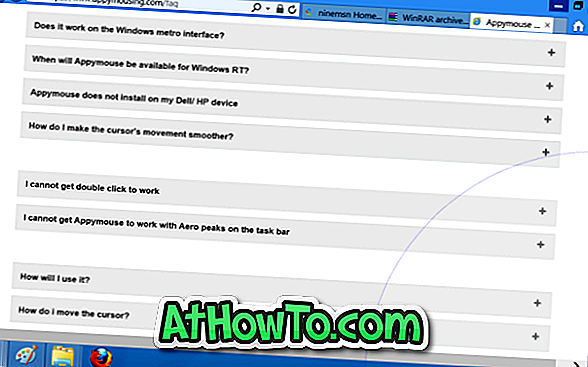
약 한 달 전에 우리는 터치 장치에 마우스 포인터를 가져 오기 위해 터치 마우스 포인터라는 작은 유틸리티에 대해 다뤘습니다. 프로그램이 작동하는 동안 Windows 8 터치 장치에 터치 패드를 추가하는 데 사용할 수있는 훨씬 전문적인 프로그램이 있다는 것을 알게되어 기쁩니다.
Appymouse 는 Windows 8 터치 장치에 투명한 온 스크린 터치 패드를 추가하기 위해 고안된 유료 소프트웨어입니다. Appymouse 투명한 터치 패드가 설치되면 데스크톱 환경과 데스크톱 프로그램을 제어 할 수 있습니다. 데스크톱 환경 만 지원하므로 시작 화면으로 전환하거나 Modern UI 앱을 시작할 때 화면 터치 패드가 나타나지 않습니다.
기본적으로 투명한 터치 패드는 화면의 오른쪽 하단에 표시되지만 터치 패드의 세로 및 가로 축에 나타나는 화살표를 드래그하여 화면의 아무 곳으로나 이동할 수 있습니다. 실제 터치 패드와 마찬가지로 Appymouse를 클릭하여 마우스 오른쪽 버튼을 클릭하고 두 번 클릭 할 수 있습니다.
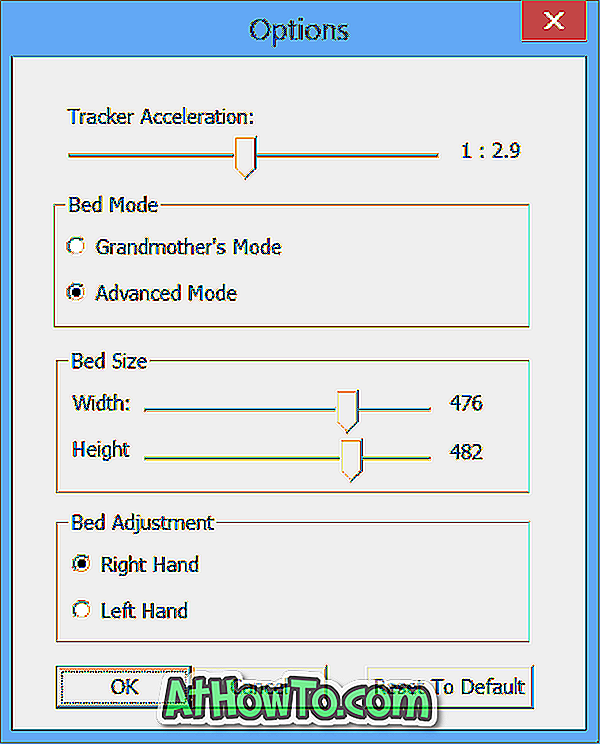
시스템 트레이에서 실행중인 Appymouse 아이콘을 마우스 오른쪽 버튼으로 클릭 한 다음 옵션을 클릭하여 기본 크기 (높이 및 너비) 및 추적기 가속도를 변경할 수 있습니다.
전반적으로 Windows 8 태블릿에서 가상 터치 패드를 사용하기에 편리한 소프트웨어입니다. 30 일 시험판 사본을 다운로드하려면 개발자 페이지를 방문하십시오. 터치 장치에서 데스크톱 응용 프로그램을 사용하기 어려운 사용자는이 소프트웨어를 설치하여 생산성을 크게 향상시킬 수 있습니다.
그리고 동일한 작업에 대한 무료 소프트웨어를 찾고 있다면 Windows 8 또는 Windows 8.1 터치 장치에서 마우스 포인터를 터치하여 트랙 패드로 마우스 포인터를 가져올 수 있습니다.
현재 버전의 Appymouse는 Windows RT를 지원하지 않습니다. 그러나 개발자에 따르면, Appymouse의 버전은 Windows RT 용으로 개발 중이며 곧 공개 될 예정입니다.
다운로드 Appymouse (Via)